Lightning (マイアカウント用)
- ブラウザ
マイアカウント用 Lightning は、パフォーマンスの向上と、強化された Lightning UI を提供します。
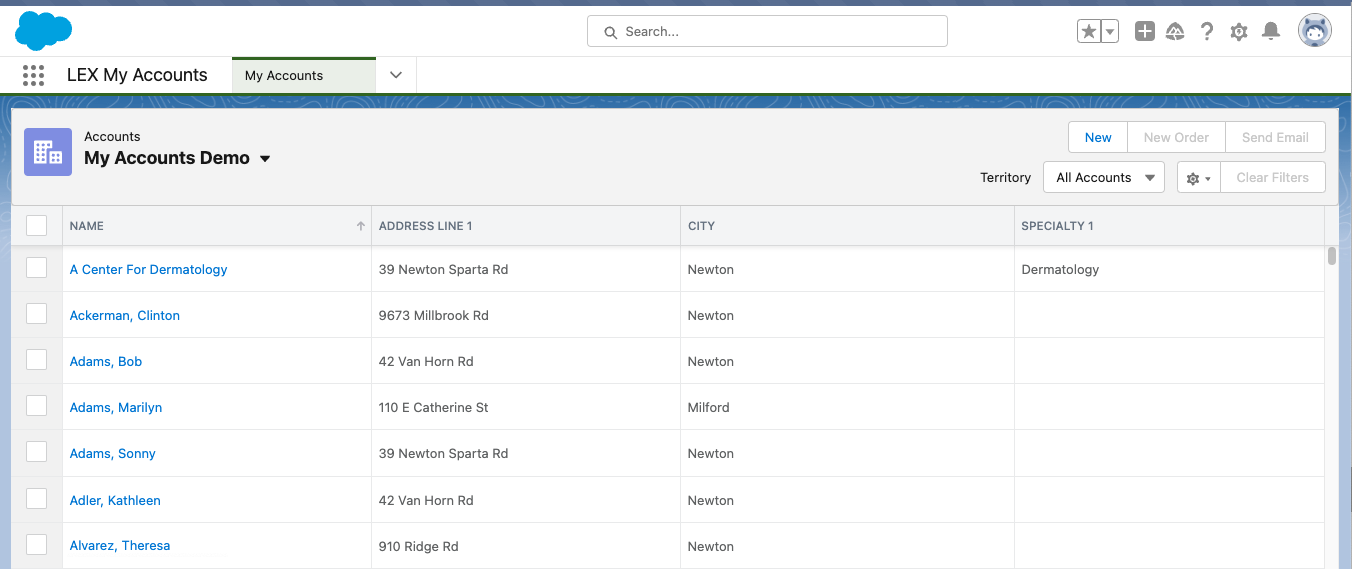
設定が完了すると、ユーザはマイアカウント用 Lightning の次の機能を使用することができます:
- アカウントリストとアカウントビューの使用
- リストとビューの作成、編集、削除
- 子アカウントリストとビューを使用する
- 新規アカウントの作成
- 新規注文の作成
- Approved Email メッセージの送信
- 特定のアカウントレコードへの移動
Lightning Web コンポーネント用の Lightning Web セキュリティはサポートされていません。管理者は、[設定] > [セキュリティ] > [セッションの設定] でこの設定を無効にできます。
前提条件
Lightning でのマイアカウントの設定
- ネットワークアカウント検索が新しいアカウントに設定されている場合、エンドユーザと管理者が NetworkAccountSearchVod Visualforce ページへのアクセス権限を有していることを確認してください。
- ユーザと管理者にマイアカウント Lightning レコードタブへのアクセス権限を付与します。
- 組織が Lightning コンソールモードを使用している場合、組織が設定した Lightning コンソールアプリのナビゲーションメニューに My_Schedule_vod Lightning タブを追加します。
- 組織で設定した Lightning ビジネスアプリのナビゲーションバーにMy_Accounts_vod Lightning タブを追加します (任意)。
- 適切なプロファイルに対して次の Apex クラスを有効にします。
- VeevaMyAccountsController
- VeevaCustomSettingsService
- VeevaMessageController
- VeevaUserInterfaceAPI
機能
ブラウザ (Classic) とマイアカウント用 Lightning の機能の違いは次のとおりです:
- 最初の検索に含まれるアカウントの数は、Lightning エクスペリエンスでの制限はありません。
- 地域マネージャガバナ制限は、Lightning エクスペリエンスには適用されませんが、ブラウザ (Classic) には適用されます。
- ビューに複数のダイナミック属性の基準が存在する場合、Lightning エクスペリエンスではテリトリーのドロップダウンリストは引き続き有効になります。
ユーザは、以前と同じマイアカウント用 Lightning のコア機能の多くを使用することができます。ただし、既存のマイアカウント機能の一部は、現在のバージョンのマイアカウント用 Lightning ではサポートされていません。新しい機能は Lightning で利用することができます。
既存のマイアカウントとマイアカウント用 Lightning のサポートされている機能の違いの概要については、次の表を参照してください:
| 機能 | [クラシック] タブ | [新規 Lightning] タブ |
|---|---|---|
|
| |
|
|
末尾がスペース文字で終わる選択リストのタイプの動的属性は、Lightning for My Accounts には表示されません。表示するには、末尾のスペース文字を削除してください。
Lightning でのマイアカウントの使用
リストおよびビューの選択
ユーザがアクセスできるすべてのリストとビューはアルファベット順に表示されます。
リストとビューには無効な住所を含むアカウントは含まれません。
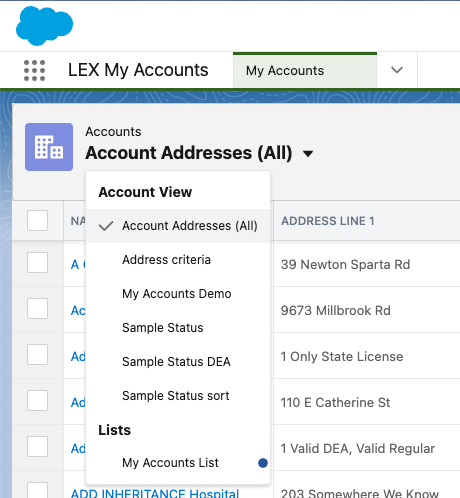
ドロップダウンを使用して、リストまたはビューを選択します。
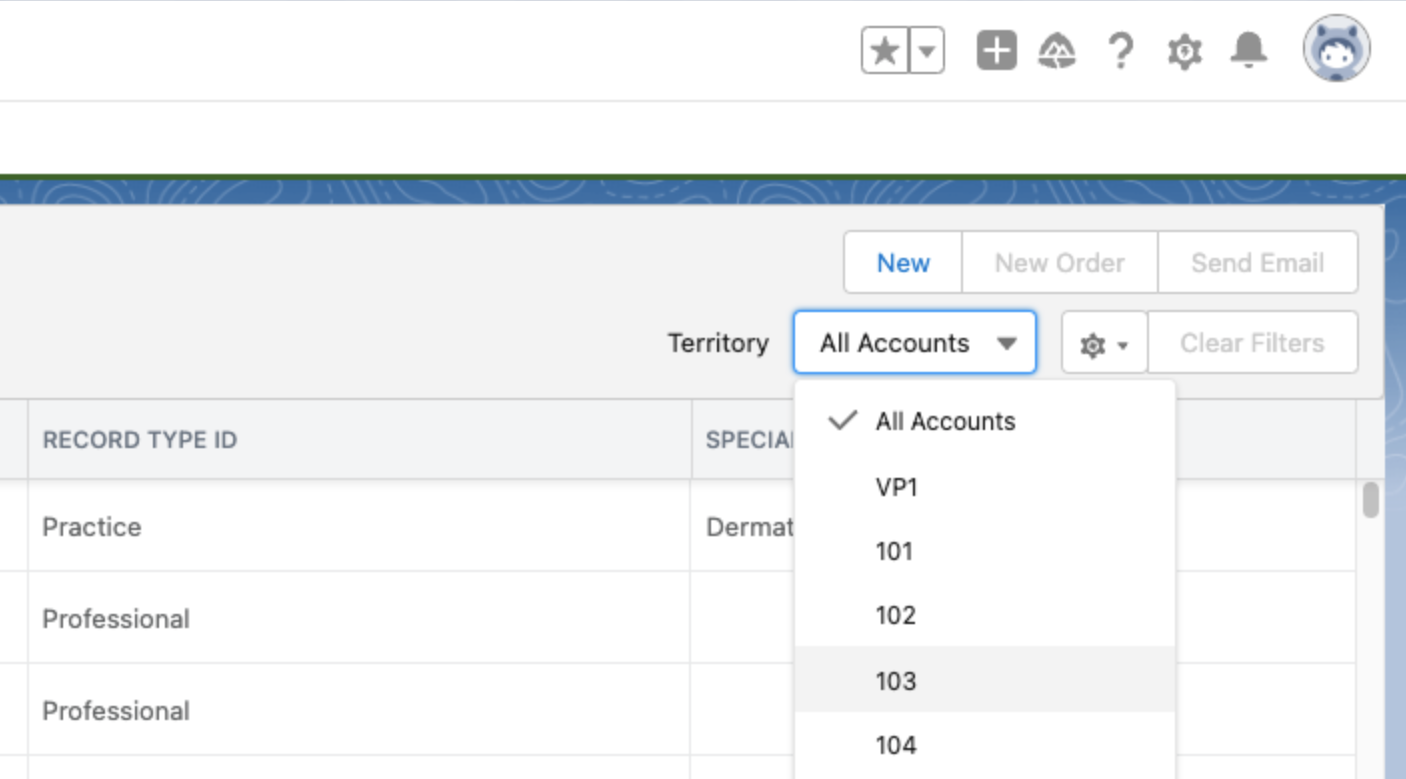
別のテリトリーを選択するには、[テリトリー] ドロップダウンを使用します。並び替えや選択したフィルタは、ユーザが別のテリトリーを選択したときに保持されます。[テリトリー] ドロップダウンメニューの「すべてのアカウント」オプションについては、アカウントおよびテリトリーの参照可否を参照してください。
ユーザが別のリストまたはビューを選択した時には、並べ替え順序や選択したフィルタは保持されません。
アカウントの並び替え
特定の列ヘッダーを選択すると、その列でアカウントのリストが並べ替えられます。ヘッダーを選択すると、並べ替え順序が昇順と降順で切り替わります。

アカウントビューとリストのフィルタリング
アカウントのリストをフィルタリングするには、列ヘッダーの [フィルター] ボタンを選択して [フィルター] フィールドにテキストを入力して、Enter を選択します。アカウントのリストがフィルタリングされ、入力したテキストを含むアカウントのみが表示されます。適用されたフィルタを削除するには、[フィルターをクリア] ボタンを選択します。
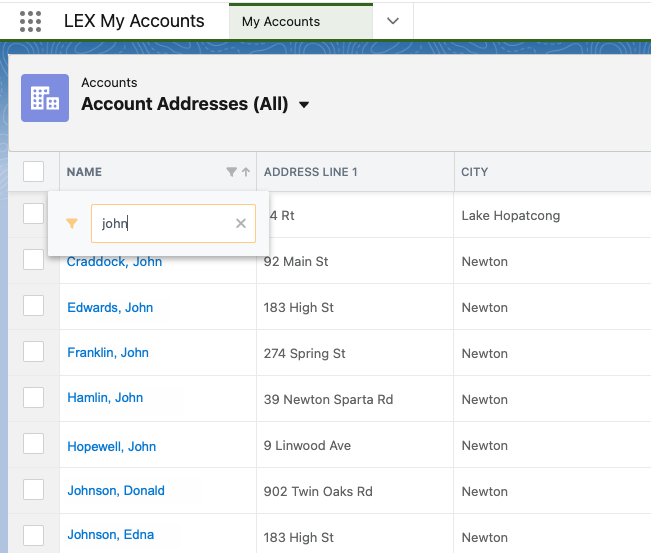
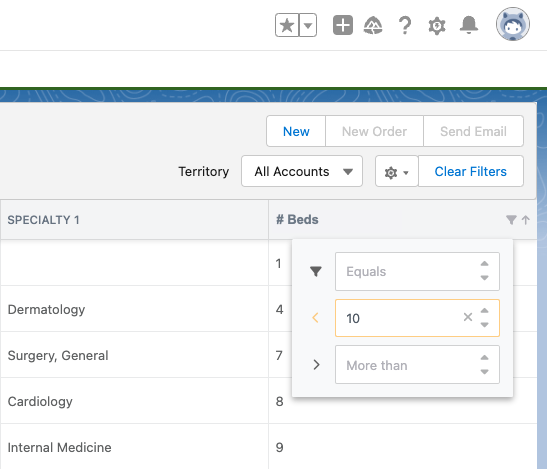
次のタイプの列のフィルタには数値を使用します:
- 日付
- 日時
日時フィールドでは、フィルタリング時に日付部分のみを比較し、時刻部分は無視されます。
- 通貨
- 数字
- 割合 (%)

日付と日時の列では、カレンダーを使用してフィルタリングする日付を選択します。カレンダーピッカーでは、現在の日付の前後 20 年までの日付を指定することができます。
ビューおよびリストの作成、編集、削除
リストビューコントロールメニューを使用して、ビューおよびリストを作成、編集、または削除することができます。
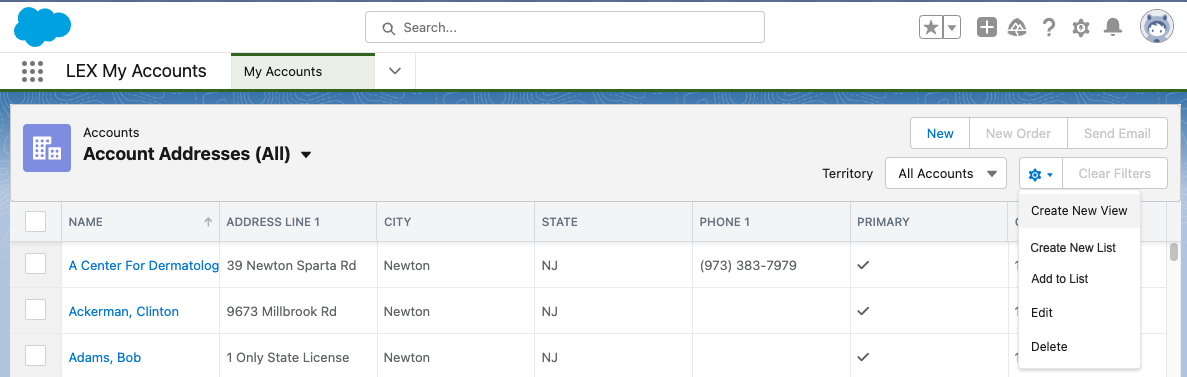
リストを使用して手動で選択したアカウントをグループ化するには:
- リストに含めるアカウントの行を 1 つ以上選択します。
- 新規リストの作成メニューオプションを選択します。
- 名前を入力し、リストを表す色を選択します。色が選択されていない場合、色はデフォルトで赤色になります。
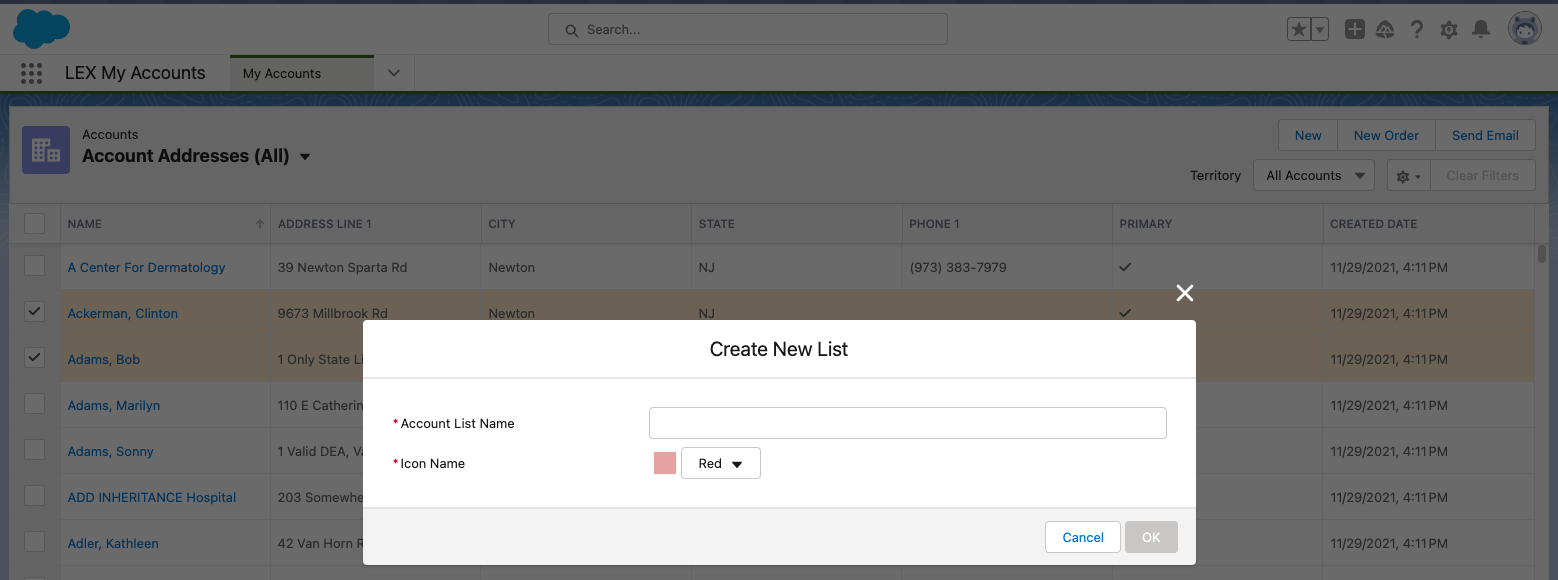
- 保存を選択します。
新しいリストは [ビュー] ドロップダウンに自動的に表示され、使用することができます。
- リストにアカウントを追加するには、アカウントの行を選択し、[リストに追加] を選択します。
- リストからアカウントを削除するには、アカウントの行を選択し、[リストから削除] を選択します。
- リストを削除するには、ドロップダウンからリストを選択し、[削除] を選択します。
- リストの名前を変更するには、[編集] ボタンを選択して新しい名前を入力し、[保存] を選択します。
リストに 20 万行以上が含まれる場合、20 万行の結果のみが表示されます。制限を知らせるメッセージがヘッダーに表示されます。
コールのスケジューリング
ユーザは、1 つまたは複数の選択済みアカウントに対してコールをスケジューリングすることができます。
[コールのスケジュール] オプションはマイスケジュール用 Lightning が設定され、ユーザがコールを作成する OLS 権限を持っている場合にのみ、ナビゲーションメニューに表示されます。
マイスケジュール用 Lightning からコールをスケジューリングするには:
- 1 つまたは複数のアカウントの横にあるチェックボックスを選択します。
ユーザは、一度にスケジュールするアカウントを最大 200 件まで選択することができます。
- コールのスケジュールを選択します。アカウントが選択されていない場合、ボタンは無効化されています。
- 開始日を選択します。この日付以降にコールがスケジュールされます。
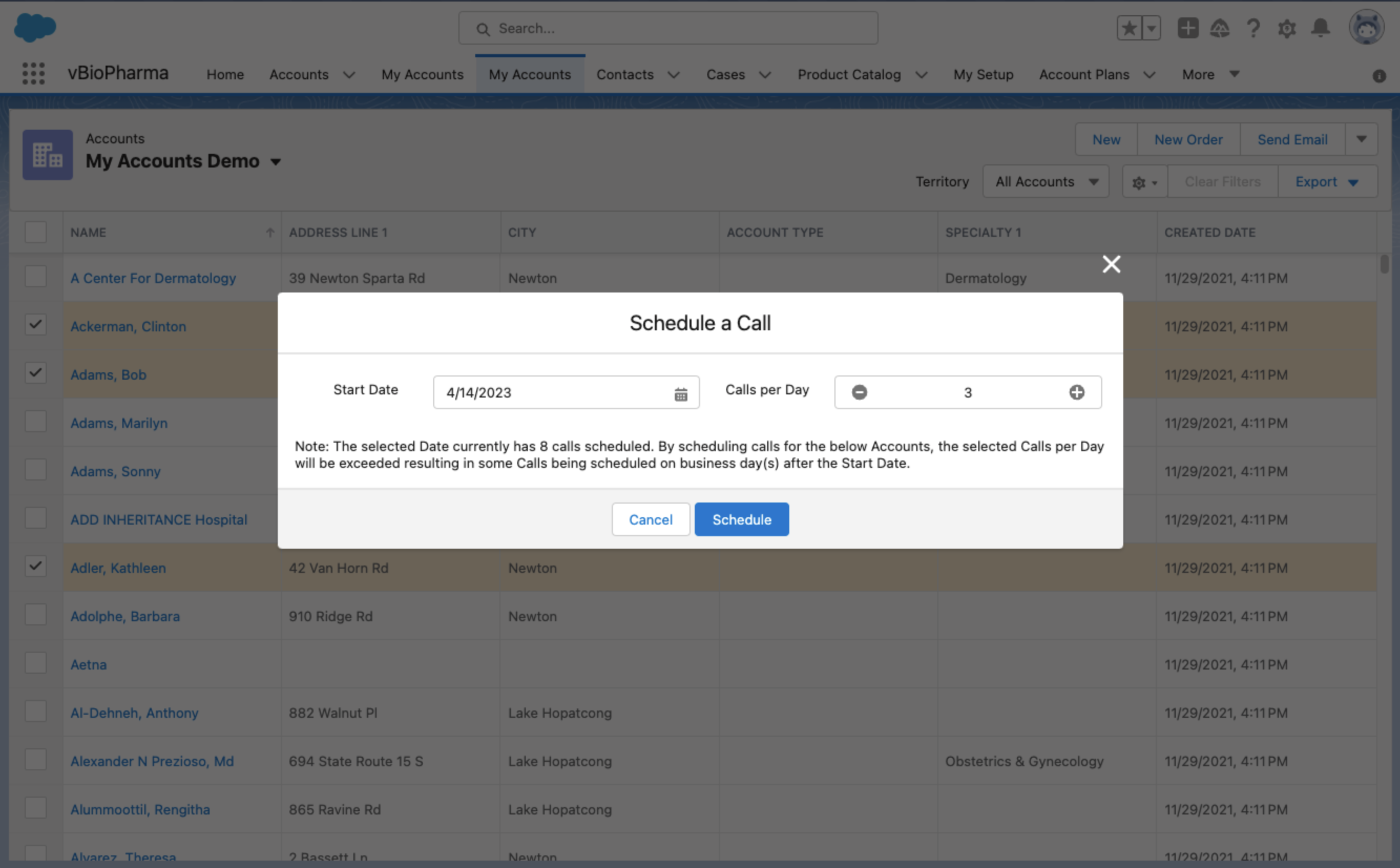
- コール数/日を調節します。選択したアカウントの数が [コール数/日] フィールドの値を超える場合、開始日以降に一部のコールがスケジュールされることを示すメッセージが表示されます。
- [コール数/日] フィールドのデフォルトは、Preferences_vod オブジェクトの [Calls_Per_Day_vod] フィールドに格納されている値です。Preferences_vod.Calls_Per_Day_vod に値が定義されていない場合、このフィールドのデフォルト値は 8 になります。
- ユーザがデフォルト以外の値を選択した場合、選択された値は Preferences_vod.Calls_Per_Day_vod に保存されます。
- スケジュールボタンを選択します。
マイスケジュール用 Lightning が開き、スケジュール済みのコールが表示されます。
リストとビューの CSV または Excel へのエクスポート
マイアカウント用 Lightning リストまたはビューを CSV または Excel にエクスポートするには、[エクスポート] ボタンを選択し、ドロップダウンメニューから [CSV] または [Excel] を選択します。リストまたはビューのすべてのデータは、エクスポートされた CSV または Excel ファイルに含まれます。エクスポートが正常に行われなかった場合は、エラーが表示されます。





